debugview(debugview无法输出驱动日志)
DebugView无法输出驱动日志的解决方法
在进行软件测试或驱动开发的过程中,我们经常会遇到需要捕捉并输出日志信息的情况。而DebugView作为广泛使用的工具之一,可以实现对应用程序的实时监控、调试和日志捕捉等功能。但是,有时我们会遇到DebugView无法输出驱动日志的情况,下面我们来一起看看如何解决这个问题。
问题分析

首先,我们需要了解DebugView无法输出驱动日志的可能原因。主要有以下几个方面:
1. DebugView没有以管理员权限运行,导致无法读取驱动日志;
2. PC机系统版本与DebugView版本不匹配,导致无法读取驱动日志;
3. DebugView配置错误,导致无法读取驱动日志。
解决方案
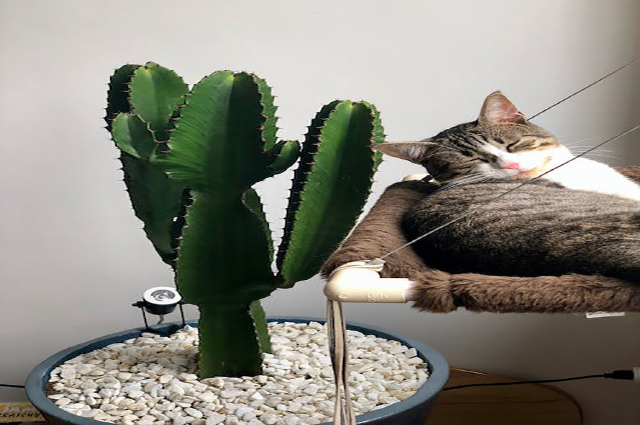
针对以上原因,我们可以采取以下方式解决DebugView无法输出驱动日志的问题。
以管理员权限运行DebugView
如果DebugView没有以管理员权限运行,我们可以尝试以管理员身份运行DebugView。具体操作如下:
1. 找到DebugView快捷方式,右键点击选择“以管理员身份运行”;
2. 再次尝试捕捉驱动日志,查看是否已经可以正常输出了。
下载匹配的DebugView版本
如果PC机系统版本与DebugView版本不匹配,我们可以尝试下载匹配的DebugView版本。具体操作如下:
1. 找到DebugView官网,并下载与PC机系统版本匹配的DebugView版本;
2. 安装DebugView,再次尝试捕捉驱动日志,查看是否已经可以正常输出了。
检查DebugView配置
如果DebugView配置错误,我们可以检查DebugView的配置。具体操作如下:
1. 在DebugView中选择“Options”一栏;
2. 然后选择“Capture”;
3. 最后找到“Capture Kernel”选项,选中即可。
总结

在软件测试或驱动开发的过程中,DebugView是一个不可或缺的工具。但是,当DebugView无法输出驱动日志时,我们可以通过以管理员权限运行DebugView、下载匹配的DebugView版本、检查DebugView配置等方式解决这个问题。
本站所有文章、数据、图片均来自互联网,一切版权均归源网站或源作者所有。
如果侵犯了你的权益请来信告知我们删除。







